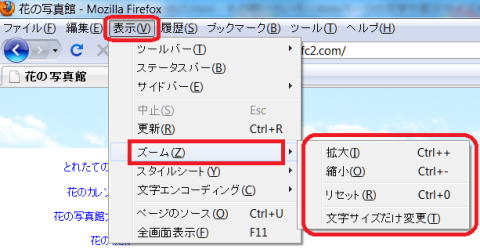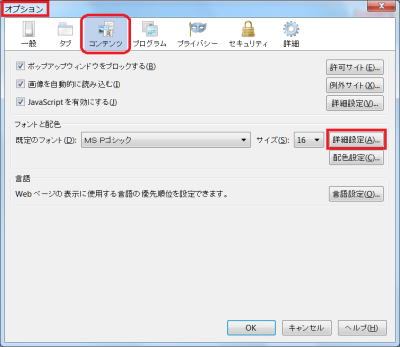Web ページの文字や表示サイズを変更する
Web ページに表示される文字が読みにくい場合などは、文字サイズや Web ページの表示倍率を変更するとよいでしょう。以下は Mozzila
Firefox 5.0 のブラウザの場合です。
ページズーム
ページ全体の拡大縮小表示は Firefox の機能です。Web ページを読みやすいサイズに拡大縮小することができます。
お気に入りのニュースサイトで記事を読んでいて、写真の下に書かれているキャプションの文字が小さいと思ったときも、確認できる大きさまで拡大して表示できます。ページ全体が均等に拡大されるので、ページのレイアウトは保たれます。
① Firefox ウインドウ最上部の 「表示」 メニューをクリックし、「ズーム」 を選択します。
② 「拡大」 または 「縮小」、「リセット」 から適切な操作を選択します。
-

キーボード操作で同じズームを行い、好みの設定に変更することができる。
- 拡大するには、Ctrlキーを押しながら + (プラス)キーを押す。
- 縮小するには、Ctrlキーを押しながら ー (マイナス)キーを押す。
- 元に戻すには、Ctrlキーを押しながら 0 ゼロ(キーを押す。)
「文字サイズだけを変更」 を選ぶと、テキストだけをズームの対象にします。詳細は下記。画像は拡大縮小されません。
テキストズーム
テキストズーム機能により、ブラウザのテキストサイズを、好みの設定に変更することができます。
キーボード操作:
- テキストサイズを拡大するには、Ctrlキーを押しながら + (プラス)キーを押します。
- テキストサイズを縮小するには、Ctrlキーを押しながら ー (マイナス)キーを押します。
- テキストサイズを元に戻すには、Ctrlキーを押しながら 0 ゼロ(キーを押します。)
マウス操作:
- マウスにホイールが付いてれば、Ctrl キーを押しながらスクロールアップでテキストのフォントサイズを拡大、スクロールダウンで縮小できます。
テキストの最小サイズ
すべてのテキストを最小フォントサイズ以上で表示するよう設定できます。Web ページが、設定した最小フォントサイズよりも小さなフォントを含んでいると、Firefox がフォントサイズを設定した最小値に拡大します。最小フォントサイズを設定する方法です。
① Firefox ウインドウ上部の 「ツール」 メニューをクリックし、「オプション」 を選択する。
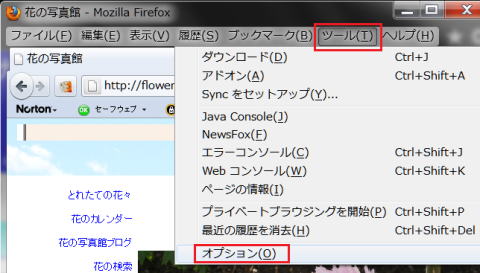
- [オプション] ダイアログが開きます。
② 「コンテンツ」 パネルを選択する。
③ フォントと配色パネルで、既定のフォントとサイズの 「詳細設定」 をクリックします。
- 既定の フォント と サイズ:
- Web ページは通常、ここで指定されたフォントの種類とサイズ (ピクセル単位) で表示されます。ただし、フォントダイアログで指定されていない限り Web ページでの指定が優先されます。 指定の変更とその他のオプション は、[詳細設定] ボタンをクリックしてフォントダイアログを表示します。
- [フォント] ダイアログが開きます。
④ [最小フォントサイズ] のドロップダウンリストで、すべてのテキストに適用される最小サイズをポイント単位で指定します。
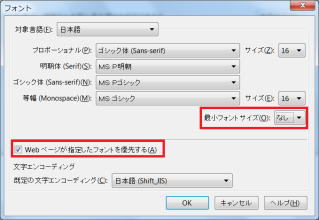
- フォントサイズはポイント (pt) 単位で指定されます。1インチの長さは 72 ポイントとなります。
- もっとも一般的なフォントサイズは 10pt と 12pt です。

Web ページが指定したフォントを優先する
既定の 設定では Web ページの作者に指定されたフォントを使用します。 このオプション を無効にすると、強制的にすべてのサイトで閲覧者の指定したフォントが使用されます。